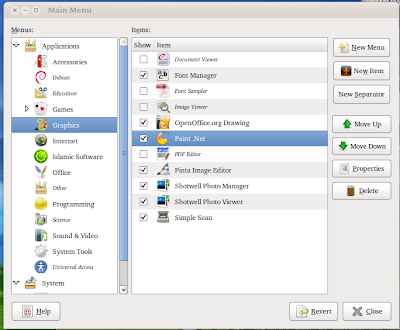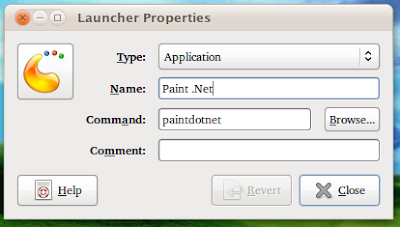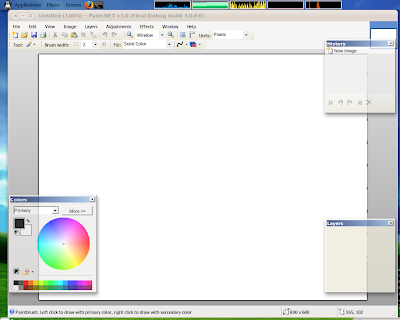- install terlebih dahulu beberapa library yang dibutuhkan seperti berikut ini :
dnd@riyaniezt:~$ sudo bash
[sudo] password for dnd:
root@riyaniezt:~# apt-get install subversion
root@riyaniezt:~# apt-get install mono-gmcs
root@riyaniezt:~# apt-get install libmono-winforms1.0-cil libmono-winforms2.0-cil
root@riyaniezt:~# apt-get install bisonroot@riyaniezt:~# apt-get install libglib2.0-dev
root@riyaniezt:~# apt-get install gettext
- Mono merupakan library yang dibutuhkan (Windows = Microsoft .NET) yang sangat dibutuhkan untuk menjalankan aplikasi .NET.
- Download terlebih dahulu di Home Page -> http://ftp.novell.com/pub/mono/sources-stable/
- Setelah mendapatkan File -> mono-2.8.tar.bz2 di Home Page -> http://ftp.novell.com/pub/mono/sources/mono/mono-2.8.tar.bz2
- Selanjutnya lakukan installasi dengan :
Misalkan File mono-2.8.tar.bz2 terletak di /home/dnd/Download
letakkan file mono-2.8.tar.bz2 di directory /opt
=========================================
root@riyaniezt:~# mv /home/dnd/Download/mono-2.8.tar.bz2 /opt
root@riyaniezt:~# cd /opt
root@riyaniezt:/opt# tar -xjvf mono-2.8.tar.bz2
root@riyaniezt:/opt# cd mono-2.8
root@riyaniezt:/opt# ./configure
root@riyaniezt:/opt# make
root@riyaniezt:/opt# make install
- Terakhir install Paint.NET dengan langkah-langkah sebagai berikut :
Masuk ke directory /opt
=========================================
root@riyaniezt:/opt# cd /opt
root@riyaniezt:/opt# svn co http://paint-mono.googlecode.com/svn/trunk/src paint-mono
root@riyaniezt:/opt# cd paint-mono
root@riyaniezt:/opt# ./configure
root@riyaniezt:/opt# make
root@riyaniezt:/opt# make install
- Setelah semua proses selesai, final -> menjalankan aplikasi Paint.NET dapat dilakukan dengan :
Melalui Console :
=========================================
dnd@riyaniezt:~$ paintdotnet
- Atau dengan menambah aplikasi di menu (edit menu) :
– Klik kanan menu (di Application) -> pilih Edit Menu.
– Pilih Menus -> Graphics
– Untuk menambah menu -> klik New Items
– Setelah terlihat Launcher Properties, isikan :
- Name = Paint.NET
- Command = paintdotnet
- kemudian Close
– Selanjutnya untuk menjalankan aplikasi Paint.NET :
- Klik menu Applications -> Graphics -> Paint.NET
Screenshot :